3D模型
- 3D模型
- SU模型
- 材质
- 贴图
- CAD图纸
- 灵感图
- 全球案例
- 效果图
- 方案文本
- PS免抠
3D模型
SU模型
材质
贴图
CAD图纸
灵感图
全球案例
效果图
方案文本
PS免抠
猜你想搜
最近搜索
热门搜索
在可选颜色里,选黄色,然后减青色(皮肤高亮部分的青色一般5%),相应地再减一些红色和黄色,红色和黄色间才差值不能超过10%。这种颜色可以去黄(去红的话就在红色里减),恢复真实的肤色。再想让皮肤光滑,那就在滤镜里去除杂色。如果想要非主流的嫩白,还是用楼上的方法三滤色,
方法一,最简单的方法用ps做,按ctrl+m调色阶,很简单。方法二,也简单的,用美图秀秀,里面有个工具皮肤美白,随便点一个你要多白有多白。也是超级点单,麻烦是因为要下美图秀秀。方法三,跟楼上那位一样的,先按ctrl+J复制图层,然后选择混合选项里面混合模式为“滤色”,就ok了!
你可以将你要美白的图片复制一层,然后对复制层更改图层混合模式为“滤色”或“柔光”命令,如果效果不理想,可再调节图层透明度。
解决方法
1、打开PS,使用快捷键ctrl+j复制图层。
2、菜单栏——滤镜——模糊——高斯模糊。在弹出的对话框中,酌情进行半径设置
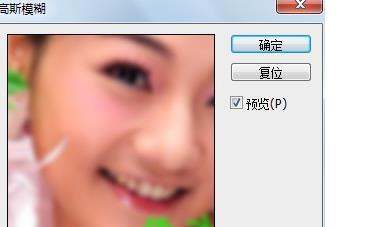
3、进行图层模式设置。叠加——柔光——创建新图层

4、点击画笔工具。设置画笔主直径,默认前景色,对照片美白部分进行涂抹美白。
5、菜单栏——图像——调整色彩平衡,色彩饱和度,亮度,对比度,进行调节。最后使用快捷键ctrl+shift+e合并所有图层,点击菜单栏文件——存储为,相关jpg或psd格式设置。

方法很多,只举三个例子:
一、磨皮打开图片——复制图层——滤镜——杂色——减少杂色;滤镜——模糊——高斯模糊——添加蒙版——添成黑色——前景设为白色——画笔涂沫皮肤——盖印——复制盖印图层——美白(模式改为“滤色”)——OK。
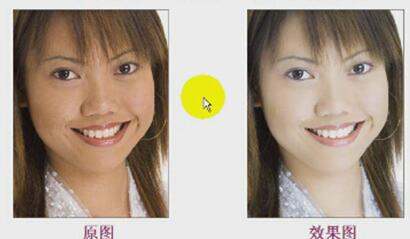
二、一分钟快速美白
打开图片——创建新图层——填充为白色——模式改为柔光——前景为白色的情况下用像皮擦擦出背景及头发。
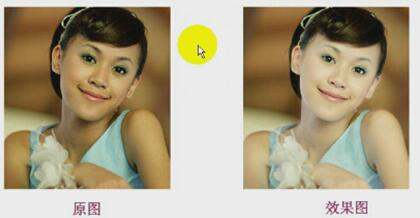
三、打造美白肌肤
打开图片——多边形套索工具圈出脸部(注意设置羽化值)——选区后按ctrl+j键将选区复制到新的图层——滤镜——模糊——表面模糊——减淡工具(范围:中间调;曝光度:25左右;不勾选保护色调)在脸部涂抹——OK 如再加上腮红:步骤如下:接上边新建一空白图层——模式设为颜色——前景色(R 255 G 180 B 180)——画笔——人物的脸上涂抹——OK。
